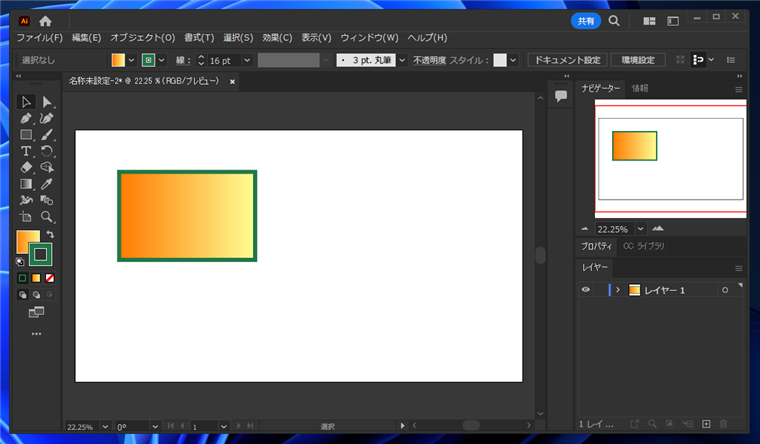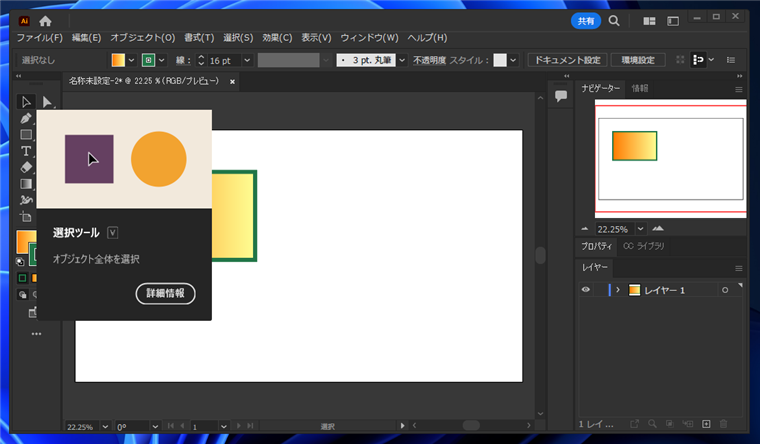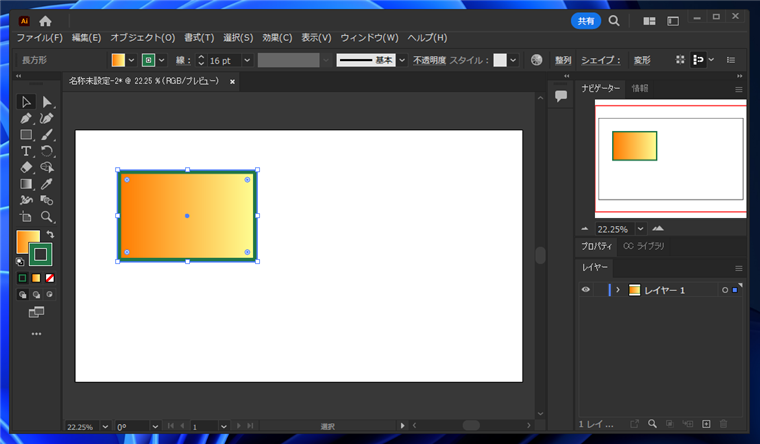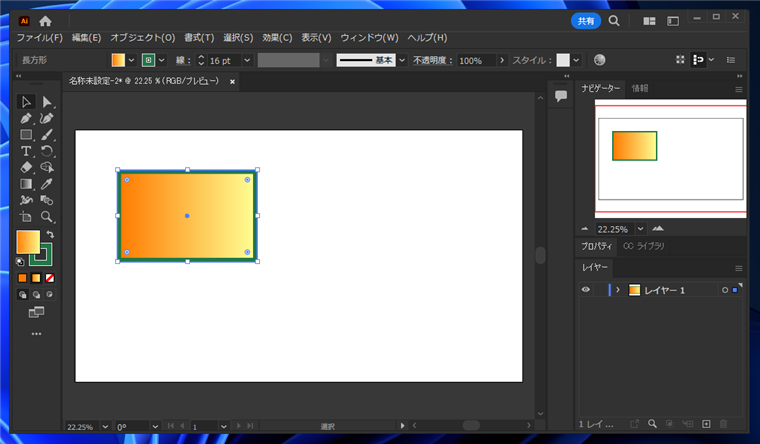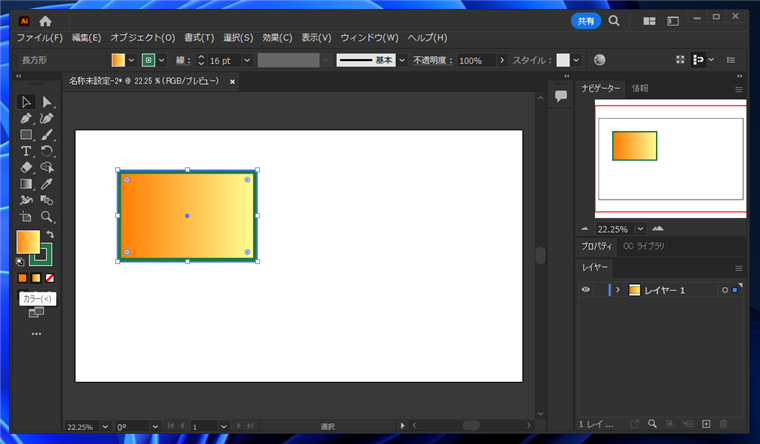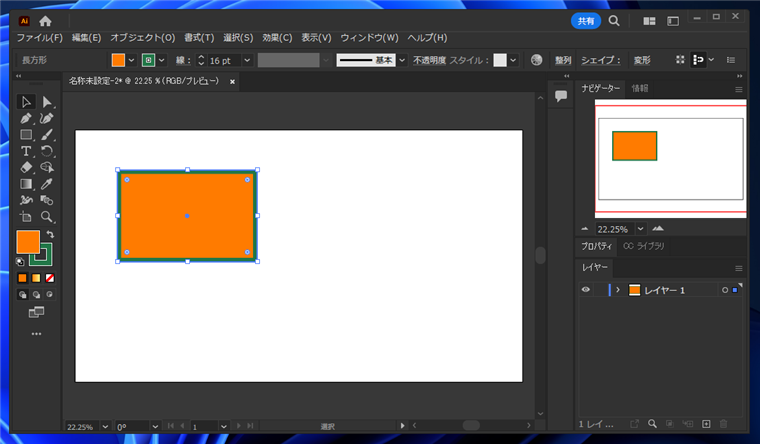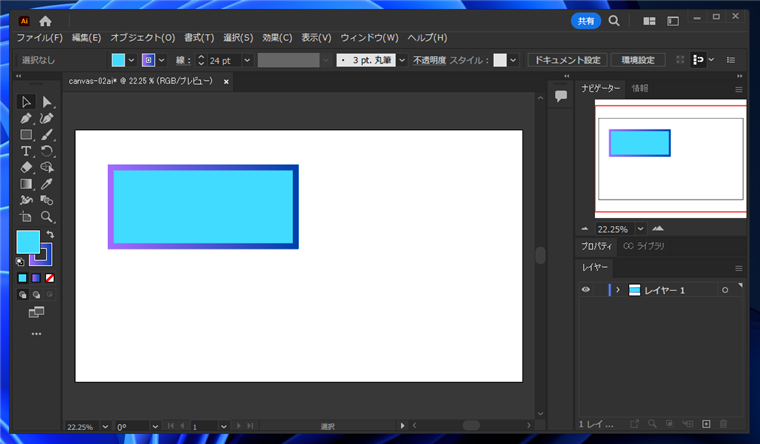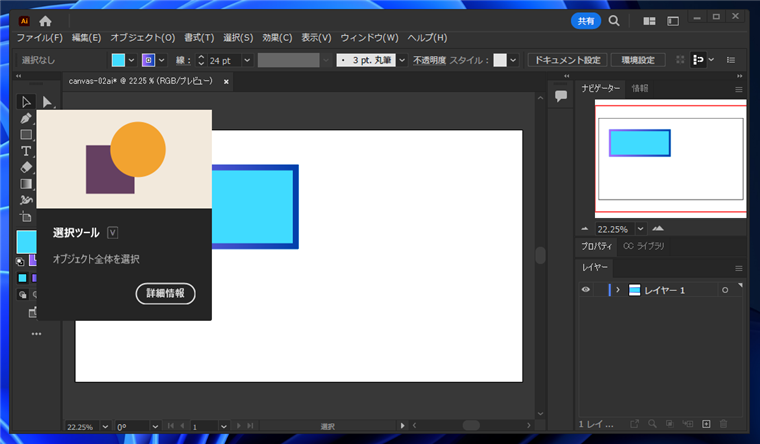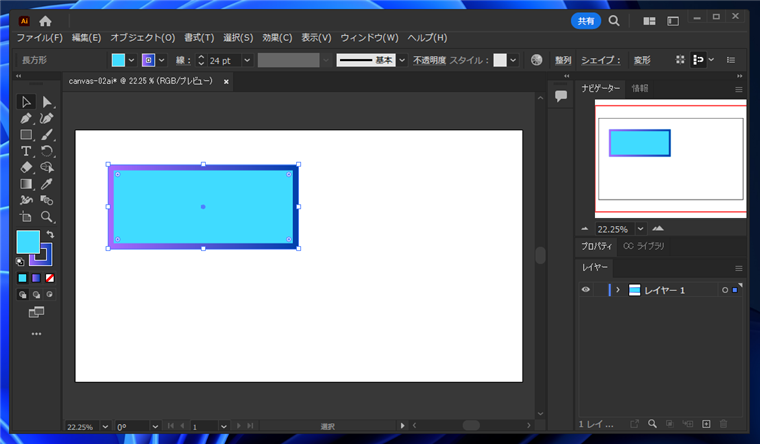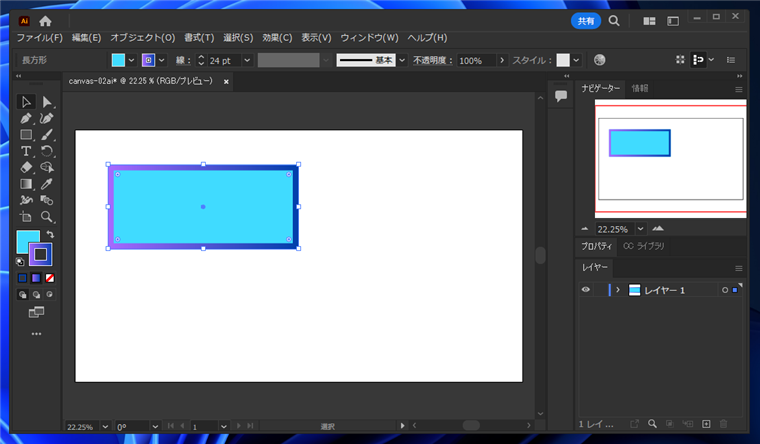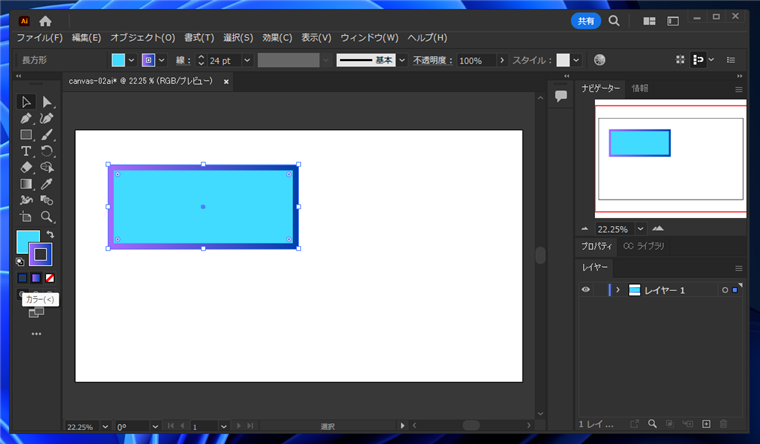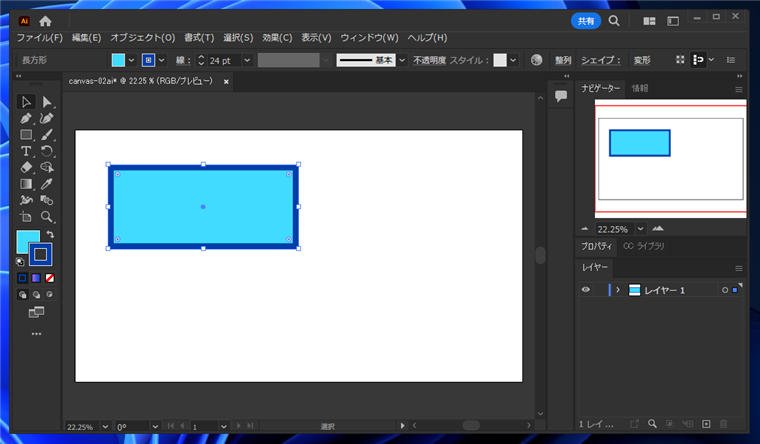図形の塗りや線のグラデーションを解除する手順を紹介します。
概要
図形の線や塗りをグラデーションに設定した状態から、グラデーションのない状態に戻したい場合があります。
この記事では、図形の線や塗りをグラデーションからべた塗りの状態に戻す手順を紹介します。
手順:塗りの場合
キャンバスにグラデーションで塗られた図形を配置します。
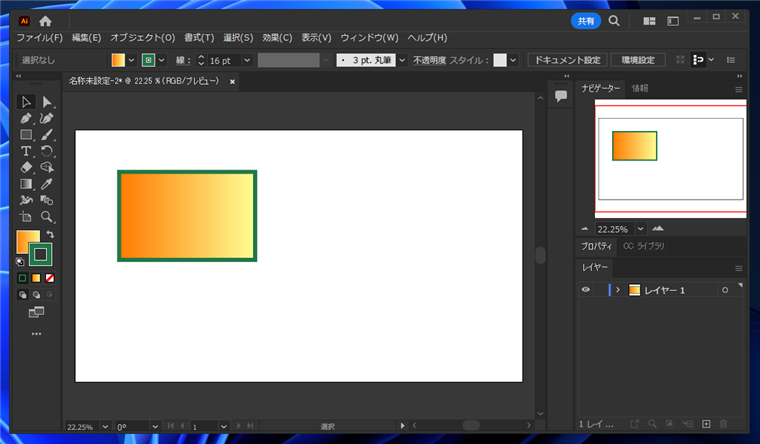
ツールパレットから[選択ツール]を選択します。
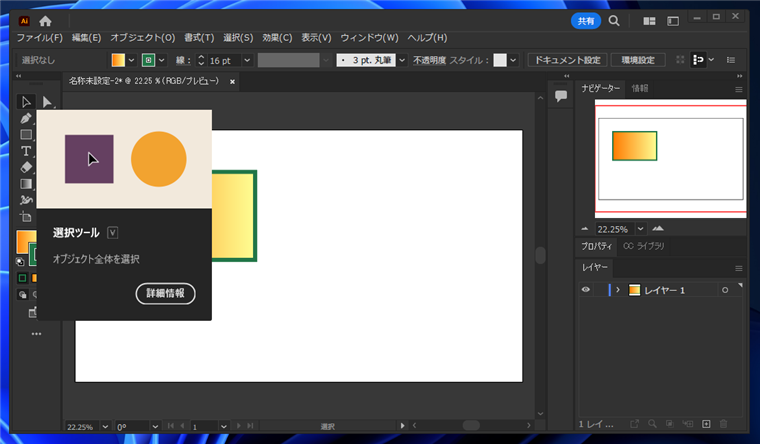
図形をクリックして選択します。
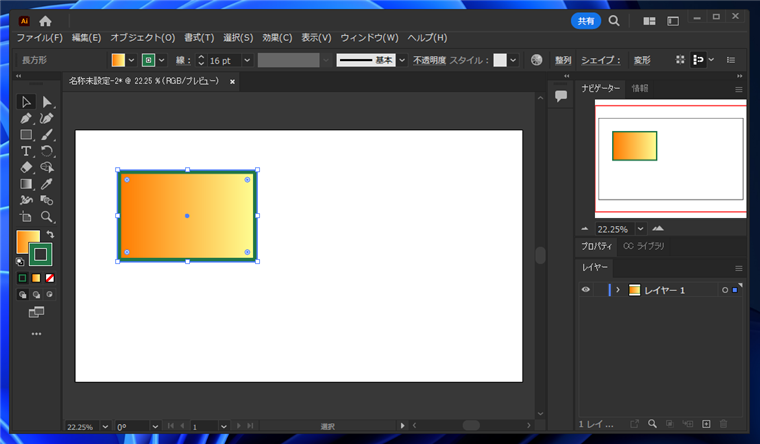
ツールパレットで塗りのカラーボックスが線のボックスより後ろ側にある場合は、カラーボックスをクリックして塗りのカラーボックスをアクティブにします。

塗りのカラーボックスが線のカラーボックスより手前に表示されます。
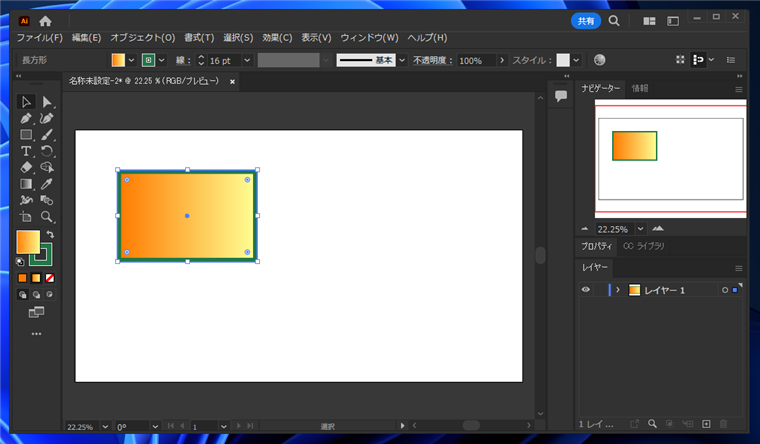
塗りのカラーボックスがアクティブな状態で、カラーボックス下部の[カラー]のボタンをクリックします。

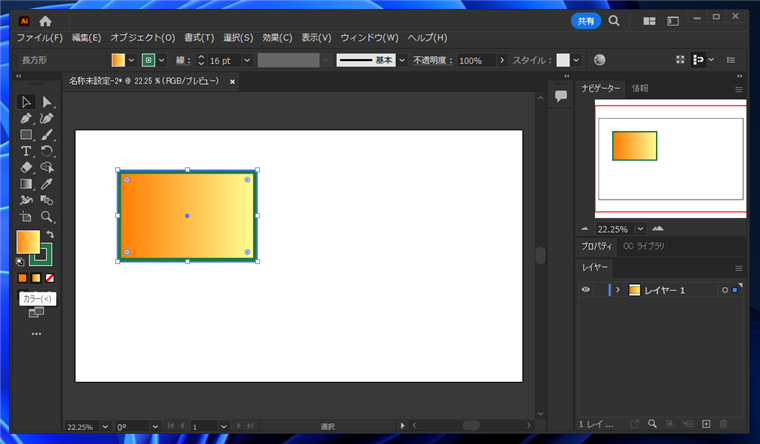
カラーボタンをクリックするとグラデーションが解除されべた塗りの状態になります。
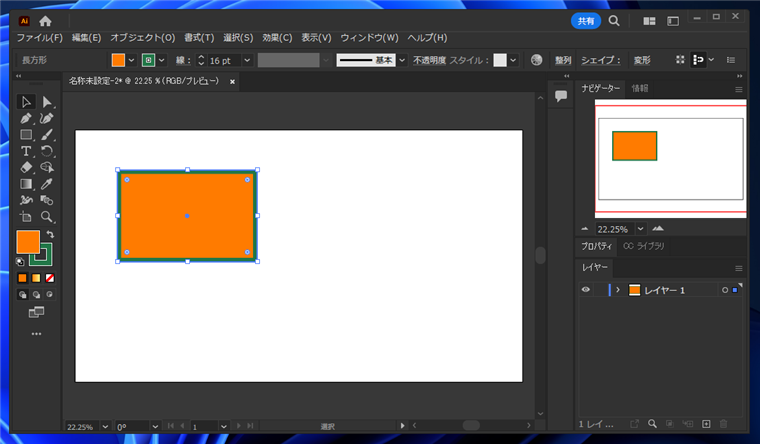
手順:線の場合
キャンバスに線がグラデーションの図形を配置します。
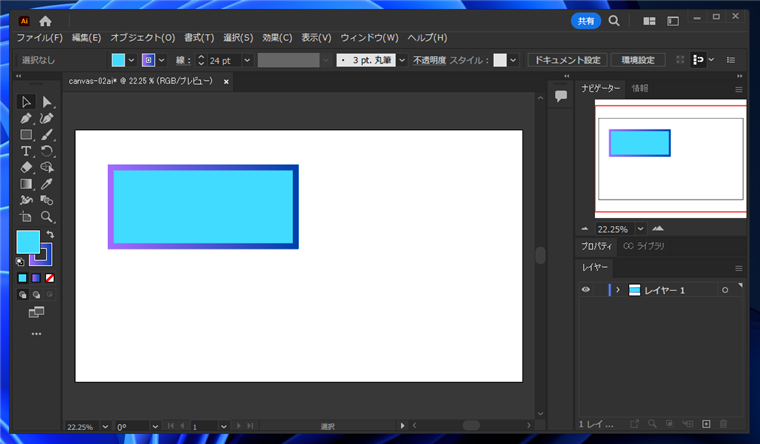
ツールパレットから[選択ツール]を選択します。
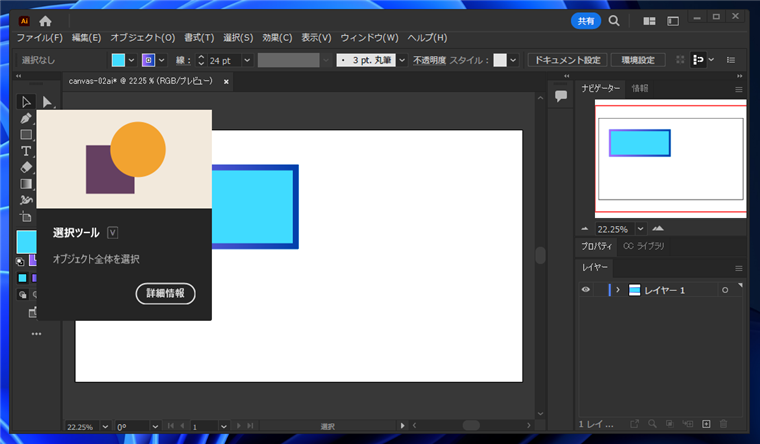
図形をクリックして選択します。
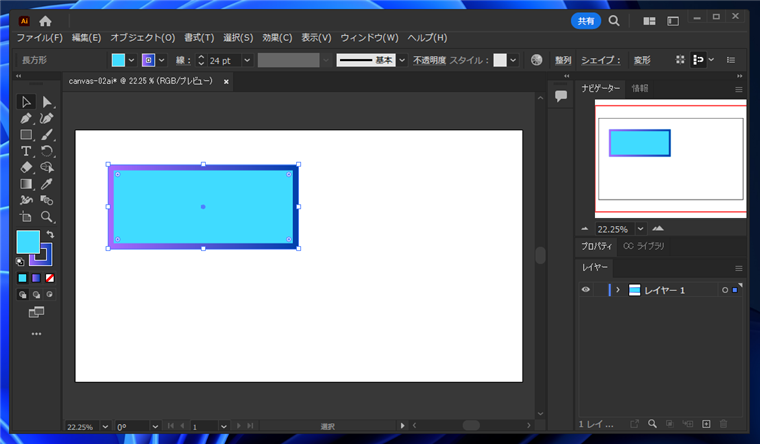
ツールパレットで線のカラーボックスが塗りのボックスより後ろ側にある場合は、カラーボックスをクリックして線のカラーボックスをアクティブにします。

線のカラーボックスが塗りのカラーボックスより手前に表示されます。
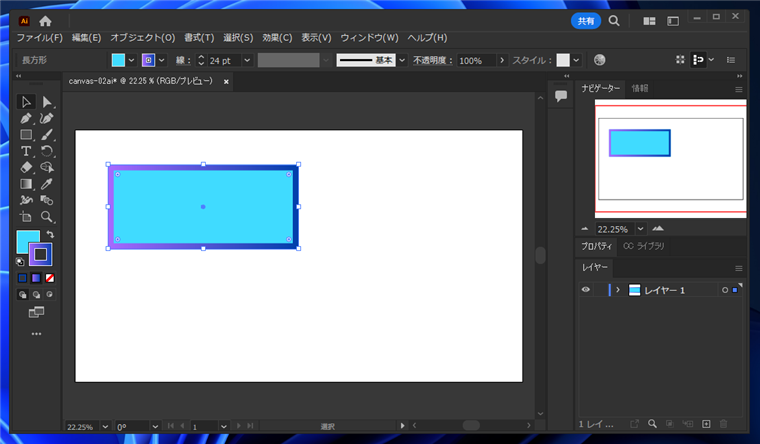
線のカラーボックスがアクティブな状態で、カラーボックス下部の[カラー]のボタンをクリックします。

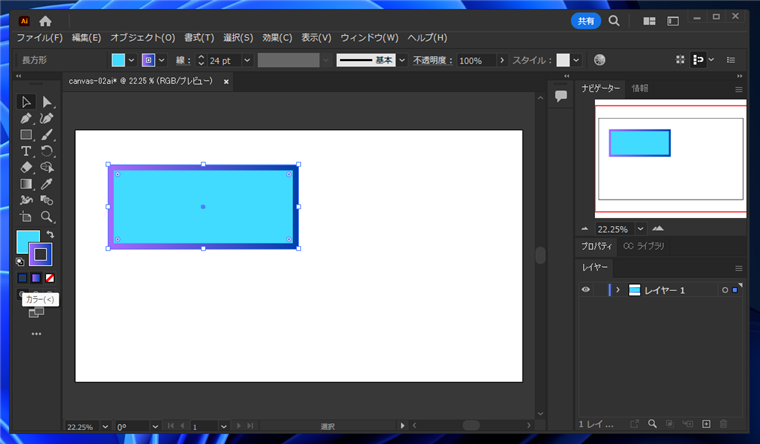
カラーボタンをクリックするとグラデーションが解除され線が単色の状態になります。
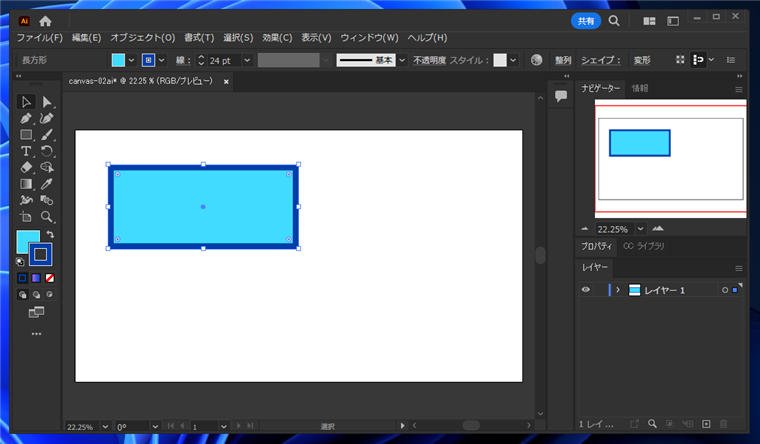
グラデーションを解除できました。
著者
iPentecのメインデザイナー
Webページ、Webクリエイティブのデザインを担当。PhotoshopやIllustratorの作業もする。
最終更新日: 2022-10-25
作成日: 2022-10-25